Jak ustawić minimalną długość hasła systemu Windows 10
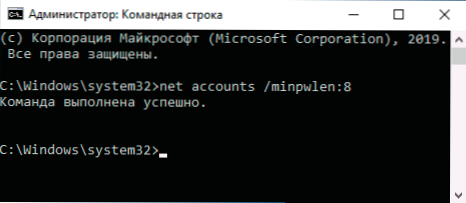
- 3825
- 567
- Wiara Kita
Domyślnie dla lokalnego konta Windows 10 nie ma ograniczeń na długość hasła: zasadniczo nie możesz w ogóle ustawić hasła. Jeśli jednak to konieczne, możesz ustawić minimalną długość hasła na kilka sposobów: jest on rzadko wymagany przez użytkowników domowych, ale może się przydać w organizacji.
Niniejsze instrukcje są szczegółowe dotyczące ustawienia minimalnej długości hasła Windows 10 dla konta lokalnego na 2 sposoby: w wierszu poleceń lub edytora lokalnej zasady grupy. Może to być również interesujące: jak ograniczyć liczbę prób hasła systemu Windows 10, aby ograniczyć ważność hasła Windows 10, jak wyłączyć żądanie hasła przy wejściu do systemu Windows 10, a kiedy wyjdziesz z trybu uśpienia.
Instalacja ograniczeń na długości hasła na wierszu poleceń
Najłatwiejszą metodą ustawienia minimalnej długości hasła jest użycie wiersza poleceń:
- Uruchom polecenie w imieniu administratora, wygodne jest korzystanie z wyszukiwania w panelu zadań w systemie Windows 10, ale istnieją inne sposoby.
- Wprowadź następne polecenie w wierszu polecenia, klikając Enter po nim:
Konta netto /minpwlen: n
W tym poleceniu zamiast N, wstaw wymaganą liczbę (od 0 do 14), która ustawi minimalną liczbę znaków w hasłach.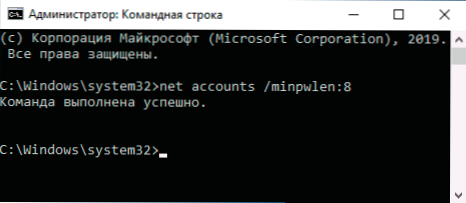
Proces jest zakończony w tej sprawie, instalowana jest minimalna długość hasła. Jeśli chcesz anulować ograniczenie, po prostu zainstaluj go równy 0.
Uwaga: ta zmiana nie wpłynie na bieżące hasło (to znaczy, jeśli jest to mniej niż konieczne, nie będziesz o tym poinformowany), ale podczas zmiany hasła lub podczas instalowania hasła dla nowego użytkownika, pytając o mniejszą długość nie zadziała, które zobaczysz powiadomienie, na przykład jak na zrzucie ekranu poniżej.
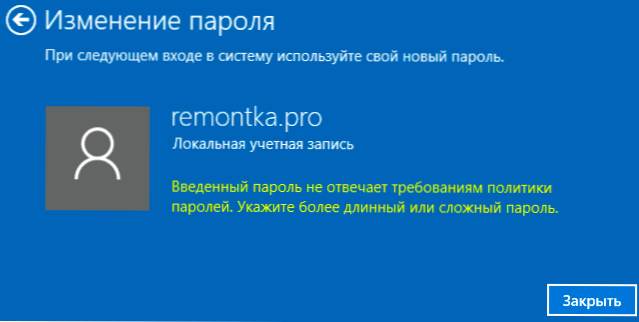
W redakcji lokalnej polityki grupy
Jeśli system Windows 10 Pro jest zainstalowany na komputerze, korporacji lub dla instytucjach edukacyjnych, odpowiednia jest następująca metoda:
- Naciśnij klawisze Win+R na klawiaturze, wprowadź Gpedit.MSC I kliknij Enter. Otworzy się redaktor polityki grupy lokalnej.
- Przejdź do sekcji „Konfiguracja komputera” - „Konfiguracja systemu Windows” - „Parametry bezpieczeństwa” - „Polityka konta” - „Polityka haseł”.
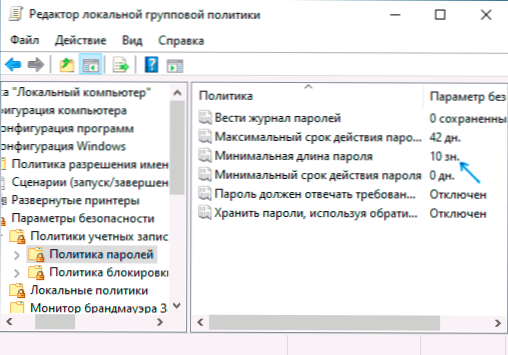
- Naciśnij dwa razy według parametru „Minimum Hassel. Długość” i ustaw żądaną wartość nieprzekraczającą 14.
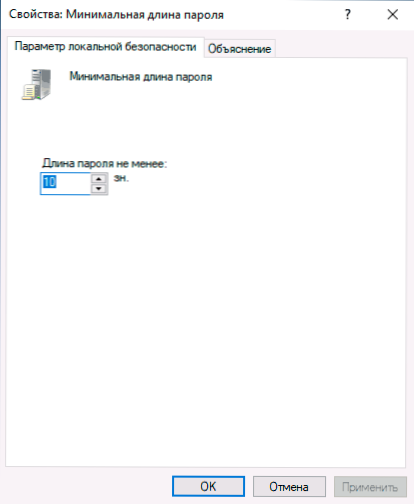
Po zastosowaniu ustawień minimalna długość hasła systemu Windows 10 zostanie zainstalowana w następnej zmianie lub podczas instalowania haseł dla nowych użytkowników. Przypomnę ci, że mówimy tylko o kontach lokalnych, może to być przydatne tutaj: Jak utworzyć konto lokalne (autonomiczne) podczas instalowania Windows 10 Home.
- « Jak zezwolić na dostęp do Internetu lub sieć lokalną w systemie Windows 10, 8.1 i Windows 7
- Odzyskiwanie danych w programie premium o odzyskiwaniu danych »

